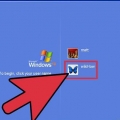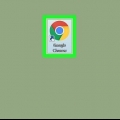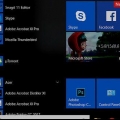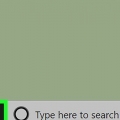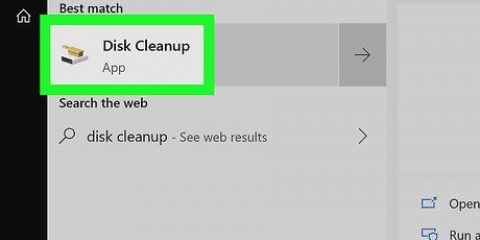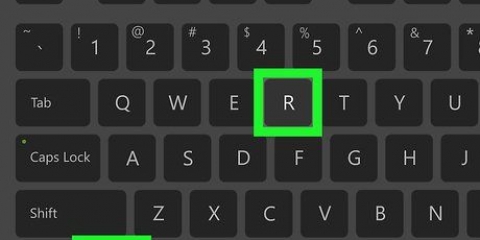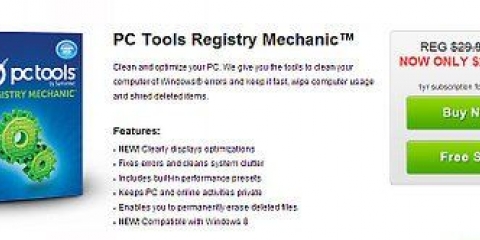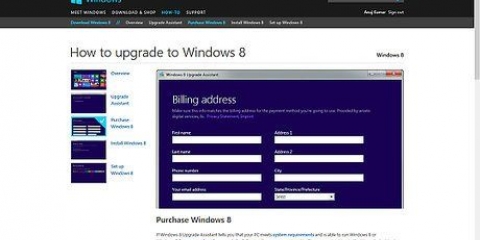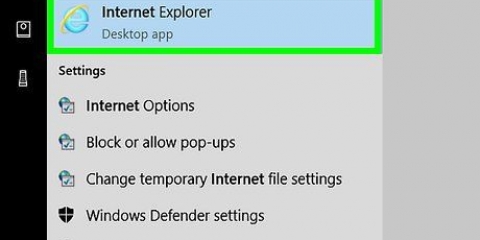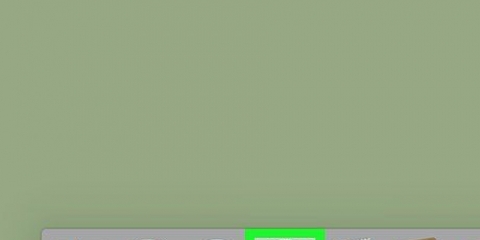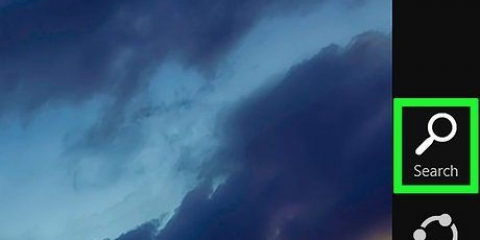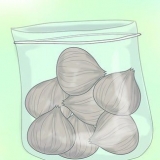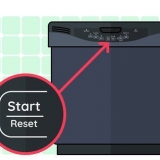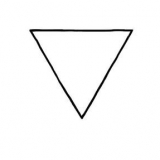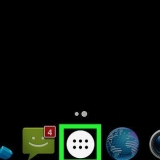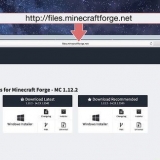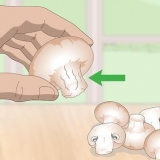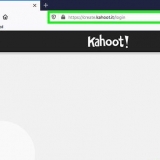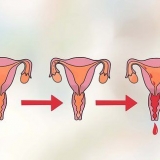`Internet geloofsbriewe`: Hierdie afdeling bevat wagwoorde wat jy gestoor het terwyl jy Microsoft Edge en Internet Explorer gebruik het. As jy wagwoorde gestoor het terwyl jy `n ander blaaier gebruik het (bv. Google Chrome, Firefox), dan moet jy daardie internetblaaier se wagwoordbestuurder gebruik om jou wagwoorde te sien. Windows-geloofsbriewe: Hierdie afdeling is slegs nuttig as jou rekenaar op `n korporatiewe netwerk is. Die wagwoorde wat hier gestoor word, word gebruik vir netwerkverwante dienste binne Windows. Die meeste mense kan nie die wagwoorde in hierdie afdeling sien nie.


Om jou gestoorde wagwoorde in Google Chrome te sien, klik op die kieslys in die regter boonste hoek van die blaaier, kies dan "Instellings" en klik "Wagwoorde". Klik op die oogikoon langs elke wagwoord wat jy wil bekyk. Ongelukkig, as jy die wagwoord vir `n draadlose verbinding wat jy in die verlede opgestel het wil vind, kan jy dit nie met die Credential Manager doen nie. ’n Wagwoordbestuurder soos LastPass of 1Password kan handig te pas kom om tred te hou met jou verskillende wagwoorde. Jy kan ook jou wagwoorde iewers neerskryf en dit op `n veilige plek hou om tred te hou met alles.
Bekyk jou wagwoorde in windows credential manager
Credential Manager in Windows is `n versteekte rekenaartoepassing wat rekeninginligting stoor, insluitend die wagwoorde wat u invoer wanneer u Microsoft Edge of Internet Explorer gebruik. Die instrument stoor ook inligting van sertifikate wat jy nie kan sien nie, soos stawingtekens van toepassings en netwerkdienste. Hierdie artikel leer jou hoe om die Credential Manager te gebruik om jou gestoorde wagwoorde in Windows te sien.
Trappe

1. Maak Credential Manager oop. Om dit te doen, tik Geloofsbriefbestuur in die Windows-soekbalk. Klik dan op "Login Information Manager" in die soekresultate. In ouer Windows-weergawes kan hierdie opsie Credential Manager genoem word.

2. klik opInternet verwysings of Windows-bewyse. Albei opsies is bo-aan die venster.

3. Klik op die pyltjie langs die rekening wat jy wil bekyk. Dit sal meer inligting oor die rekening wys, met die opsie om die wagwoord te wys (indien van toepassing).
As jy die `Windows Credentials`-afdeling gebruik en die `Generic Credentials`-pyltjie uitgebrei het, sal jy sien dat geen wagwoord vertoon kan word nie. Dit is normaal aangesien dit gestoorde stawingstekens is en nie slegs tekswagwoorde nie.

4. klik opBeskou langs die wagwoord wat jy wil sien. `n Bevestigingsvenster sal verskyn.

5. Voer jou wagwoord of PIN in. Sodra jy jou identiteit geverifieer het, sal die gestoorde wagwoord in gewone teks vertoon word.
Wenke
Artikels oor die onderwerp "Bekyk jou wagwoorde in windows credential manager"
Оцените, пожалуйста статью
Gewilde